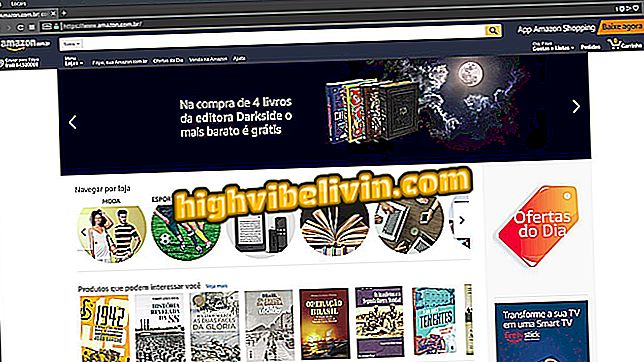Pin Moto Z sắp hết? Xem cách giải quyết
Moto Z là chiếc điện thoại của Motorola được ra mắt như một chiếc flagship năm 2016. Nhưng khi thời gian trôi qua, sự hao mòn pin có thể làm giảm hiệu suất của nó. Điều này là do quá trình sạc có xu hướng kéo dài trong vài giờ và điện thoại thông minh có thể sẽ khiến người dùng phải sử dụng trước khi kết thúc một ngày làm việc.
Để cố gắng giải quyết vấn đề này, một số mẹo cho phép bạn xác định ứng dụng nào đang làm cạn kiệt pin và ngăn các tính năng chạy trong nền. Một quy trình đơn giản khác là điều chỉnh độ sáng màn hình, đây là một trong những điểm tiêu thụ nhiều tải nhất, ngoài ra còn tự động kích hoạt tiết kiệm pin khi nó dưới 15%, vì vậy bạn không phải lo lắng. Để tìm hiểu cách thực hiện các điều chỉnh này, chỉ cần làm theo từng bước dưới đây.

Xem mẹo về cách tiết kiệm tiền trên Moto Z với Android
Motorola tiết lộ TV kỹ thuật số Moto Snap; mô-đun hoạt động với Moto Z2 Play
1. Giảm độ rọi màn hình
Bước 1. Một cách thực tế để thực hiện điều chỉnh này là sử dụng thanh phím tắt trong Moto Z. Để làm như vậy, hãy kéo thanh thông báo trên cùng hai lần để hiển thị các phím tắt cho các kết nối và tính năng. Lưu ý rằng độ sáng màn hình được chỉ định bởi một thanh ở trên cùng. Kéo sang trái để giảm (để màn hình tối hơn và tiết kiệm pin).

Điều chỉnh độ sáng màn hình của Moto Z để tiết kiệm pin.
Bước 2. Một cách khác để làm điều này là "Cài đặt". Trong menu chọn "Màn hình".

Truy cập cài đặt màn hình trong Moto Z
Bước 3. Lưu ý rằng có một tính năng "Độ sáng thích ứng" với môi trường. Nếu bạn muốn thực hiện điều chỉnh thủ công, chọn "Mức độ sáng" và điều chỉnh thanh xuất hiện trên màn hình.

Điều chỉnh mức độ sáng của màn hình điện thoại
2. Tìm hiểu những ứng dụng đang tiêu thụ và hủy kích hoạt
Bước 1. Mở Cài đặt Moto Z và chọn "Pin".

Mở cài đặt pin của điện thoại thông minh của bạn
Bước 2. Lưu ý rằng các tính năng làm giảm tải nặng nhất, bao gồm cả các ứng dụng, vì lần tải cuối cùng sẽ được liệt kê. Để giúp tiết kiệm tiền, hãy chọn một trong những ứng dụng tiêu thụ nhiều nhất, sau đó nhấn "Buộc dừng".

Buộc dừng các ứng dụng tiêu tốn nhiều pin
Bạn cũng có thể gỡ cài đặt ứng dụng trên Android nếu bạn không cần nó trên điện thoại.
3. Ngắt kết nối
Từ màn hình giới thiệu Moto Z, kéo thanh thông báo xuống hai lần cho đến khi bạn thấy các phím tắt cho kết nối. Lưu ý rằng những cái được kích hoạt sẽ được tô sáng (để trống) và những cái bị tắt sẽ được hiển thị màu xám. Chỉ cần một chạm để bật hoặc tắt các mục như Bluetooth, Wi-Fi, dữ liệu di động, máy chiếu màn hình và hơn thế nữa.

Vô hiệu hóa kết nối trong Moto Z
4. Ứng dụng được liên kết trong nền
Bước 1. Các ứng dụng chạy nền đang chạy trên điện thoại của bạn mà bạn không hề hay biết. Họ tiêu hao pin và thậm chí dữ liệu di động. Để khám phá và tắt ứng dụng, hãy chuyển đến menu "Định cấu hình" trên điện thoại của bạn. Sau đó chọn "Ứng dụng."

Truy cập menu ứng dụng Moto Z
Bước 2. Từ menu trên cùng, kiểm tra để xem các ứng dụng "Đã bật". Chọn một cái không phải chạy vào lúc này và sau đó nhấn "Buộc dừng". Lặp lại với tất cả các ứng dụng bạn thích.

Buộc các ứng dụng ngừng chạy trong nền trên Android
5. Kích hoạt chế độ tiết kiệm pin tự động
Bước 1. Android trong Moto Z cho phép bạn tự động kích hoạt chế độ tiết kiệm pin, do đó bạn không phải lo lắng hàng ngày. Để thực hiện việc này, hãy mở menu "Cấu hình" và chọn "Pin".

Mở cài đặt pin của điện thoại thông minh của bạn
Bước 2. Chọn "Tiết kiệm pin". Sau đó kích hoạt phím ở phía trên màn hình nếu bạn muốn sử dụng tính năng này cùng một lúc. Nếu bạn thích sử dụng chế độ tự động, hãy chọn trong menu tỷ lệ phần trăm pin tối thiểu để bật chức năng, từ 15%. Khi nền kinh tế hoạt động, các cạnh của màn hình sẽ xuất hiện màu cam.

Bật tiết kiệm pin tự động trên Moto Z
Có đáng để mua Moto Z2 chơi nếu bạn không nhận được một số snap? Người dùng nghĩ rằng bài viết này là tốt.

Chúng tôi đã thử nghiệm Moto Z và Moto Z Force